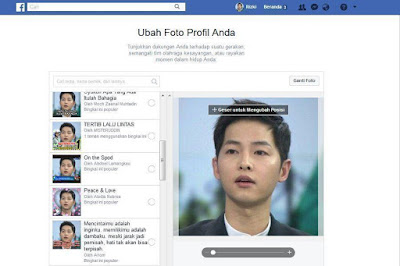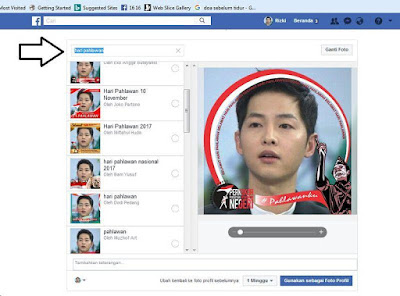cara menambahkan bingkai ke foto Facebook di Laptop dan HP
Bingkai Facebook memang lagi booming dan beredar pada saat ini, Contohnya saja pada saat Hari Pahlawan, maka banyak Bingkai facebook yang bertemakan hari pahlawan, kemudian ketika paris Francis lagi ada pembunuhan, maka banyak yang memakai bingkai Facebook bendera Francis.Memang facebook tidak henti hentinya memberikan Inovasi inovasi baru, agar semua pelanggannya tetap setia menggunakan facebook. Terutama bingkai yang sering kita lihat. Nah, bagaimana cara menambahkan bingkai ke Facebook ? Kali ini kita akan kupas secara mudah, jelas dan tuntas
2. Setelah itu, masuk ke https://web.facebook.com/profilepicframes
3. Seperti yang digambar, sobat akan melihat banyak bingkai, tetapi kalau bukan itu yang sobat inginkan klik di pencarian dan kemudian cari bingkai yang sobat inginkan
4. Setelah mendapat bingkai yang sesuai, klik bingkai tersebut dan segera set waktunya atau tentukan berapa lama sobat ingin memakai bingkai tersebut
5. Setelah itu, klik Gunakan sebagai foto Profil
1. Yang pertama ialah, kita mendownload Aplikasi facebook dan kemudian menjalankan langkah langkah seperti yang saya tuliskan pada langkah di Laptop atau komputer diatas.
2. Kalau kamu tidak mau mendownload aplikasi, sobat cukup memantau dan melihat siapa teman yang menggunakan bingkai facebook seperti yang sobat inginkan atau mencari halaman yang menyediakan foto profil berbingkai tersebut, Lalu klik atau ketuk tanda Coba di bawah foto mereka dan kemudian klik ok.
Bagaimana sobat ? Mudah kan , cara menambahkan bingkainya ? , banyak sekali bingkai yang tersedia di facebook, dan mudah sekali bagi sobat untuk menambahkannya, sobat juga bisa menambahkan 2 bingkai sekaligus, tetapi terlihat kurang menarik nanti jadinya, Banyak dari kita memang tidak bisa melepaskan facebook sebagai sarana berkomunikasi jarak jauh kepada keluarga, teman, sahabat, bahkan pacar sekalipun. Maka dari itu, tak henti hentinya facebook mengeluarkan sesuaau yang baru, dan tunggu saja inovasi facebook berikutnya. Dan jika sobat mempunya pertanyaan tentang Menambahkan Bingkai foto facebook di Hp dan laptop ini, jangan sungkan untuk bertanya di kolom komentar .
Bingkai Foto Facebook Dari Laptop
1. Pertama , Pastinya sobat harus login dulu di facebook.com2. Setelah itu, masuk ke https://web.facebook.com/profilepicframes
3. Seperti yang digambar, sobat akan melihat banyak bingkai, tetapi kalau bukan itu yang sobat inginkan klik di pencarian dan kemudian cari bingkai yang sobat inginkan
4. Setelah mendapat bingkai yang sesuai, klik bingkai tersebut dan segera set waktunya atau tentukan berapa lama sobat ingin memakai bingkai tersebut
5. Setelah itu, klik Gunakan sebagai foto Profil
Cara Menambahkan Bingkai Facebook dari HP
Dari Hp, sebenarnya ada 2 cara, dan cara dari laptop atau komputer tadi tidak bisa sepenuhnya digunakan di hp, kecuali kita punya aplikasi facebook terbaru. Berikut 2 cara menambahkan bingkainya.1. Yang pertama ialah, kita mendownload Aplikasi facebook dan kemudian menjalankan langkah langkah seperti yang saya tuliskan pada langkah di Laptop atau komputer diatas.
2. Kalau kamu tidak mau mendownload aplikasi, sobat cukup memantau dan melihat siapa teman yang menggunakan bingkai facebook seperti yang sobat inginkan atau mencari halaman yang menyediakan foto profil berbingkai tersebut, Lalu klik atau ketuk tanda Coba di bawah foto mereka dan kemudian klik ok.
Bagaimana sobat ? Mudah kan , cara menambahkan bingkainya ? , banyak sekali bingkai yang tersedia di facebook, dan mudah sekali bagi sobat untuk menambahkannya, sobat juga bisa menambahkan 2 bingkai sekaligus, tetapi terlihat kurang menarik nanti jadinya, Banyak dari kita memang tidak bisa melepaskan facebook sebagai sarana berkomunikasi jarak jauh kepada keluarga, teman, sahabat, bahkan pacar sekalipun. Maka dari itu, tak henti hentinya facebook mengeluarkan sesuaau yang baru, dan tunggu saja inovasi facebook berikutnya. Dan jika sobat mempunya pertanyaan tentang Menambahkan Bingkai foto facebook di Hp dan laptop ini, jangan sungkan untuk bertanya di kolom komentar .